Wix App: Gelen Kutunuzdaki Mesajlara Erişme ve Yönetme
5 dk.
Bu makalede
- Gelen kutunuza erişme
- Gelen kutunuzdan mesaj gönderme
- Gelen kutunuza ve sohbete kayıtlı yanıtlar ayarlama
- SSS
Site ziyaretçilerinizle anında etkileşim kurabilmek için Wix App'ten gelen kutunuza erişin ve yönetin. Sorunsuz iletişim için sohbet başlatabilir, ekli mesajlar gönderebilir ve kayıtlı yanıtlar ayarlayabilirsiniz.
Satışları artırmak için ürünleri paylaşma, zamanında yardım almak için gerçek zamanlı ziyaretçi varlığını izleme ve kişiselleştirilmiş yanıtlar için site etkinliğini izleme gibi gelen kutusu yönetim araçlarını keşfedin.
Gelen kutunuza erişme
Wix App'i kullanırken gelen kutunuza erişerek sitenizde gerçek zamanlı olarak kimlerin olduğunu görebilir, hareket halindeyken onlarla görüşme başlatabilir, görüşmeleri yönetebilir ve daha fazlasını yapabilirsiniz.
İpucu:
Site ziyaretçilerinizle sohbet edebilmek için, sitenizde Wix Chat uygulaması yüklü olmalıdır.
Gelen kutunuza erişmek için:
- Wix App'ten sitenize gidin.
- En alttaki Gelen Kutusu simgesine
 dokunun.
dokunun. - Gelen kutunuza eriştikten sonra aşağıdaki işlemleri gerçekleştirebilirsiniz:
- Site ziyaretçileriyle sohbet edin: Site ziyaretçileriyle gerçek zamanlı sohbet ederek müsait olduğunuzu bildirin.
- Sağ üstteki Diğer Eylemler simgesine
 dokunun.
dokunun. - İnsanlara gerçek zamanlı olarak sohbet etmeye uygun olduğunuzu göstermek için Site sohbeti durumu geçiş düğmesini etkinleştirin.
- Sağ üstteki Diğer Eylemler simgesine
- Ziyaretçilerle sohbete devam et: Ziyaretçilerle konuşma akışını sürdürmek için devam eden sohbetleri etkin tutun.
- İlgili görüşmeye dokunun.
- Nasıl yanıt vermek istediğinizi seçin için kanal açılır menüsüne dokunun.
- Site ziyaretçileriyle sohbet edin: Site ziyaretçileriyle gerçek zamanlı sohbet ederek müsait olduğunuzu bildirin.
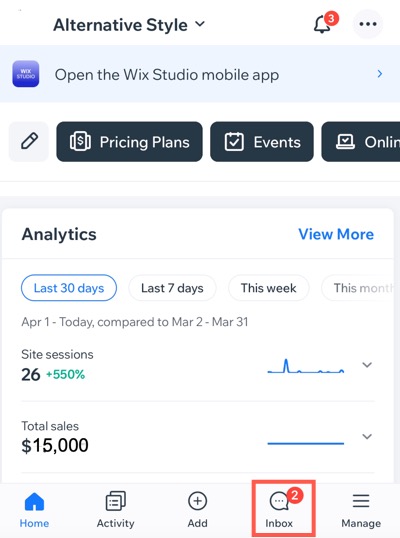
Gelen kutunuzdan mesaj gönderme
Mesajları anında yanıtlamak ve güncellemeleri kişilerinizle, yeni site ziyaretçileriyle ve müşterilerinizle paylaşmak için tercih ettiğiniz iletişim kanalını seçin. Gelen kutusunu kullanarak yazışmalara kaldığınız yerden devam ederek sorunsuz bir iletişim deneyimi sunabilirsiniz.
Mesaj göndermek için:
- Wix App'ten sitenize gidin.
- En alttaki Gelen Kutusu simgesine
 dokunun.
dokunun. - Ne yapmak istediğinizi seçin:
Mesaj yanıtlama
Yeni mesaj gönderin
4. (İsteğe bağlı) Bir Öge gönder simgesine  dokunun ve ne göndermek istediğinizi seçin:
dokunun ve ne göndermek istediğinizi seçin:
 dokunun ve ne göndermek istediğinizi seçin:
dokunun ve ne göndermek istediğinizi seçin:- Fotoğraflar: Fotoğrafları paylaşın, doğrudan cihazınızın kamerasından medya ekleyin veya eklemek üzere cihazınızdan bir medya dosyası seçin.
- Dosyalar: Mesajınızda bir dosyayı paylaşın.
- Kayıtlı yanıtlar: Önceden kaydedilmiş bir yanıt arasından seçim yapın (ör. gönderim bilgileri, iade politikası vb. hakkında) veya yeni bir yanıt oluşturmak için Yeni Kayıtlı Yanıt'a dokunun. Kayıtlı bir yanıtı ayarlama hakkında daha fazla bilgi edinin.
- Ürünler: Stokta bulunan bir ürünü paylaşın.
- Kuponlar: İndirimleri ve teklifleri paylaşın.
- Hizmetler: Bir hizmeti paylaşma (ör. online program).
- Ödeme talep et: Bir ödeme talebi gönderin.
- Ücretli Abonelikler: Hızlı satın alma için mevcut üyelik paketleri veya ücretli abonelikler arasından seçim yapın.
5. Gönder'e dokunun.
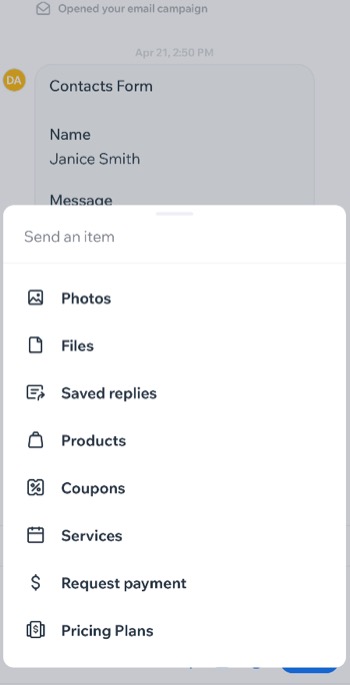
Gelen kutunuza ve sohbete kayıtlı yanıtlar ayarlama
Gelen kutunuz veya sohbet aracılığıyla ziyaretçilere gönderilecek yanıt mesajlarını ayarlayarak zamandan tasarruf edin. Kaydedilen yanıtlarla önceden var olan yanıt mesajlarını kullanabilir, düzenleyebilir veya özelleştirilmiş bir yanıt mesajı oluşturabilirsiniz.
Yanıtların gelen kutunuza kaydedilmesini ayarlamak için:
- Wix App'ten sitenize gidin.
- En alttaki Gelen Kutusu simgesine
 dokunun.
dokunun. - Diğer Eylemler simgesine
 dokun.
dokun. - Ayarlar'a dokunun.
- Genel Ayarlar'ın altından Kaydedilen yanıtlar'a dokunun.
- Üzerinde çalışmak istediğiniz yanıt türünü seçin:
- Kaydedilmiş mevcut bir yanıtı değiştirme: İlgili yanıtın yanındaki Düzenle simgesine
 dokunun.
dokunun. - Yeni kaydedilen yanıt oluşturun: Ziyaretçileriniz için özel bir mesaj oluşturmak için Yeni Kaydedilen Yanıt'a dokunun.
- Kaydedilmiş mevcut bir yanıtı değiştirme: İlgili yanıtın yanındaki Düzenle simgesine
- Kaydet'e dokunun.
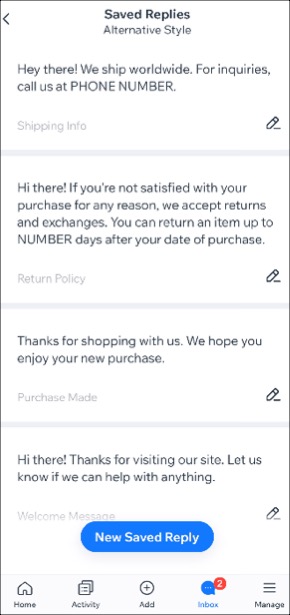
Sırada ne var?
Gelen kutunuza yeni mesajlar aldığınızda güncel kalmak için Bildirim ayarlarınızı yönetin.
SSS
Gelen kutunuzu Wix App'ten yönetme hakkında daha fazla bilgi edinmek için aşağıdaki sorulara tıklayın.
Bağlı bir ödeme yöntemi olmadan sohbet yoluyla ödeme talep edebilir miyim?
Kanal değiştirirken (ör. e-postadan sohbete) tekrar yüklemeden ekli ögeleri tutabilir miyim?
Aynı anda birden fazla kişiye mesaj gönderebilir miyim?


 dokunun.
dokunun. dokunarak ayrıntıları girin.
dokunarak ayrıntıları girin.